▶ 説明範囲
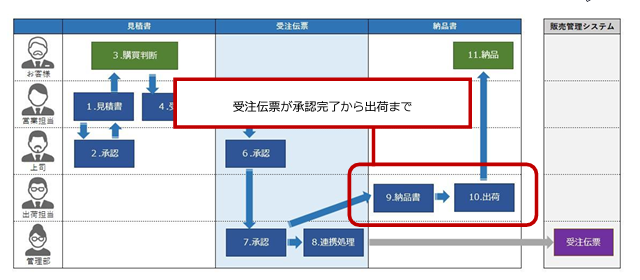
出荷担当者への出荷依頼や出荷業務について説明します。
▶ 運用前の準備
出荷依頼や出荷管理の機能を活用するためには、事前に出荷担当者の設定が必要です。
システム設定画面より、出荷元とそれを担当する出荷担当者を設定してください。
具体的な説明は「システム設定マニュアル(受注入力オプション)」を参照してください。
▶ 受注伝票を確認する
受注伝票が承認されると、登録された明細の出荷担当者へ準備をするための通知がされます。
また、出荷予定件数や出荷スケジュールより直近の出荷予定を把握することができます。
出荷は明細に登録された出荷予定日と出荷フラグで管理されます。
受注承認通知
ポータル>通知情報>受注承認通知より承認された受注伝票を参照することができます。
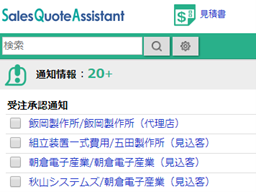
受注伝票(出荷予定日順)
ポータル>受注伝票(出荷予定日順)より承認済の受注伝票を一覧表示することができます。
出荷予定日順では、出荷元(担当者)、出荷予定日、承認状況、出荷状況の条件を変更し一覧表示できます。
条件を指定して処理すべき受注伝票を検索する場合に利用してください。
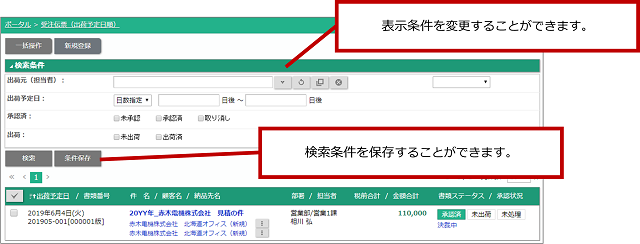
受注伝票(出荷スケジュール)
ポータル>受注伝票(出荷スケジュール)より承認済の受注伝票をカレンダー表示することができます。
出荷業務の予定数などを把握するのに便利です。
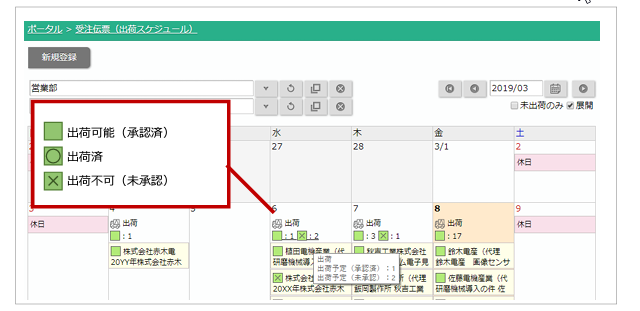
補足
- 六曜を表示できます。システム設定で表示を設定できます。
未出荷通知
ポータル>通知情報>未出荷通知より出荷が遅れている受注伝票を確認することができます。

受注変更通知
ポータル>通知情報>受注変更通知よりワークフロー承認後に編集された受注伝票を確認することができます。
※受注伝票の出荷担当者に通知されます。
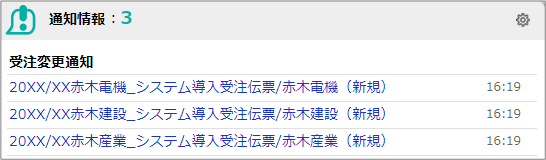
受注伝票取り消し通知
ポータル>通知情報>受注伝票取り消し通知よりワークフロー承認後に承認が取り消された受注伝票を確認することができます。
※受注伝票の担当者以外に取り消された場合、受注伝票の担当者に通知されます。
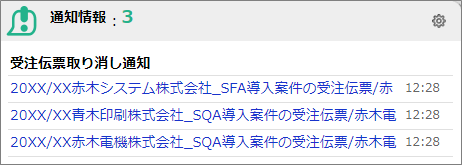
▶ 出荷業務(納品書が不要な場合)
納品書が不要な場合の出荷方法を説明します。
受注伝票から出荷のチェックをする
- 出荷業務を行う受注伝票を開きます。
- 「出荷」ボタンをクリックします。
- 明細行にチェックボックスが表示されるので、出荷した対象にチェックを入れてください。
出荷対象にすべてチェックを入れた場合、受注伝票のステータスを出荷済にすることができます。
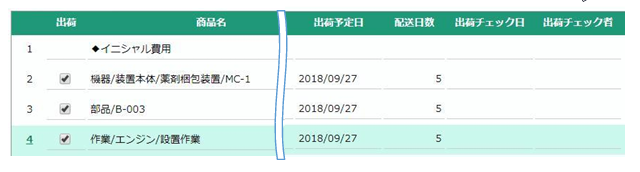
Hint
- 出荷対象はシステム設定の「フォーム設定」から変更可能です。出荷ステータスの更新対象はシステム設定の「書類ステータスの自動更新」から変更が可能です。
▶ 出荷業務(納品書が必要な場合)
納品書が必要な場合の出荷業務を説明します。
受注伝票を見ながら出荷作業を行い、最後に納品書を作成します。
納品書を作成する
- 出荷業務を行う受注伝票を開きます。
- 「コピー」ボタンをクリックし、「変換:納品書」を選択します。
- 受注伝票の内容をコピーした納品書の作成画面が開きます。
- 必要な情報を入力し、納品書を作成します。
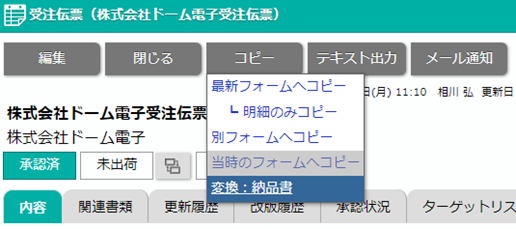
納品書を印刷する
お客様に納品書を送付するために印刷用データを作成します。
- 納品書を作成直後であれば「印刷」ボタンをクリックします。
または登録済みの納品書を開き、印刷タブをクリックします。
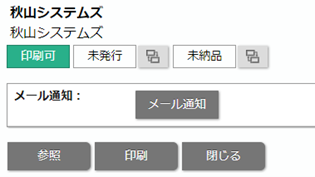
- 印刷用データをダウンロードもしくは印刷します。
自動的にステータスが発行済みになります。
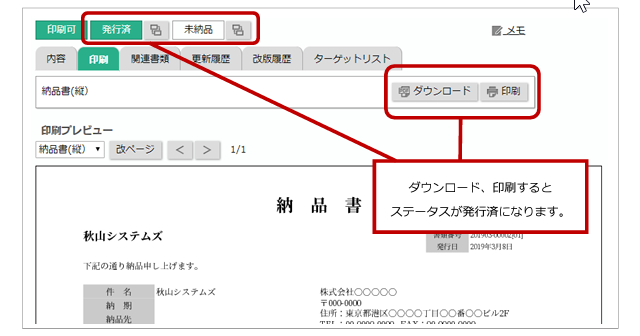
- お客様への発送作業が終わりましたら、ステータスを処理済みに変更します。
または納入機器を登録する必要性があれば登録します。
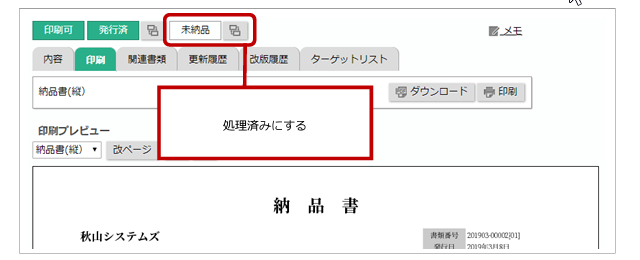
Hint
- 納品書が発行済になると受注伝票の明細の出荷フラグが更新されます。
- 受注伝票の出荷対象がすべて揃うと、受注伝票の出荷ステータスが出荷済になります。
- 出荷ステータスの更新対象はシステム設定の「書類ステータスの自動更新」から変更が可能です。
